Inilah Cara Mudah Mengganti Suara Google Assistant
Kalau Apple punya Siri, dan Samsung memiliki Bixby, Google menghadirkan layanan Google Assistant untuk pengguna ponsel Android. Google Assistant sendiri merupakan asisten virtual dengan kecerdasan buatan. Layanan ini berfungsi seperti asisten pribadi yang akan mengerjakan banyak hal untuk Anda.
Google Assistant mengandalkan komunikasi dua arah antara pengguna dan layanan ini. Jadi, Anda sebagai pemakai dapat langsung memberi perintah pada asisten virtual dari Google tersebut.
Pada kesempatan ini, tim Carisinyal akan mengulas mengenai cara mengganti suara Google Assistant, beserta beberapa tips lain seputar penggunaan asisten virtual pintar dari Google ini. Yuk, simak langsung saja pembahasannya.
Cara Mengganti Suara Google Assistant
Mengganti suara Google Assistant tidak begitu kompleks. Anda bahkan bisa langsung memerintahkannya pada asisten virtual ini. Berikut langkah-langkah mengubah suara Google Assistant di HP Android:
- Katakan “Hey Google” untuk ‘membangunkan’ Google Assistant.
- Lalu, ucapkan “Open Assistant Settings”.
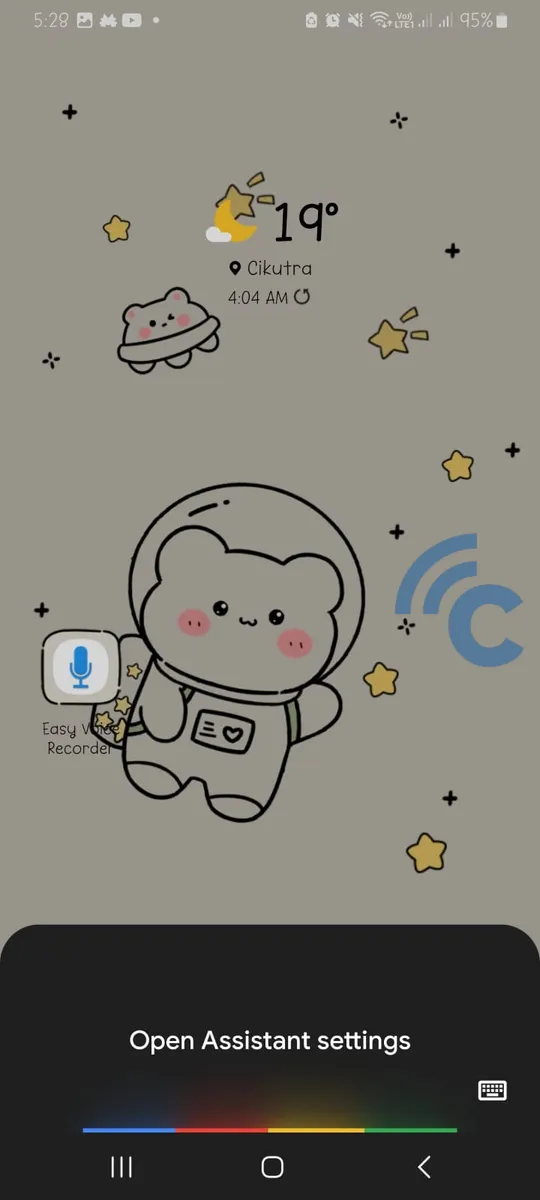
- Pengaturan Google Assistant akan terbuka. Dari sini, cari opsi “Assistant voice and sounds”.
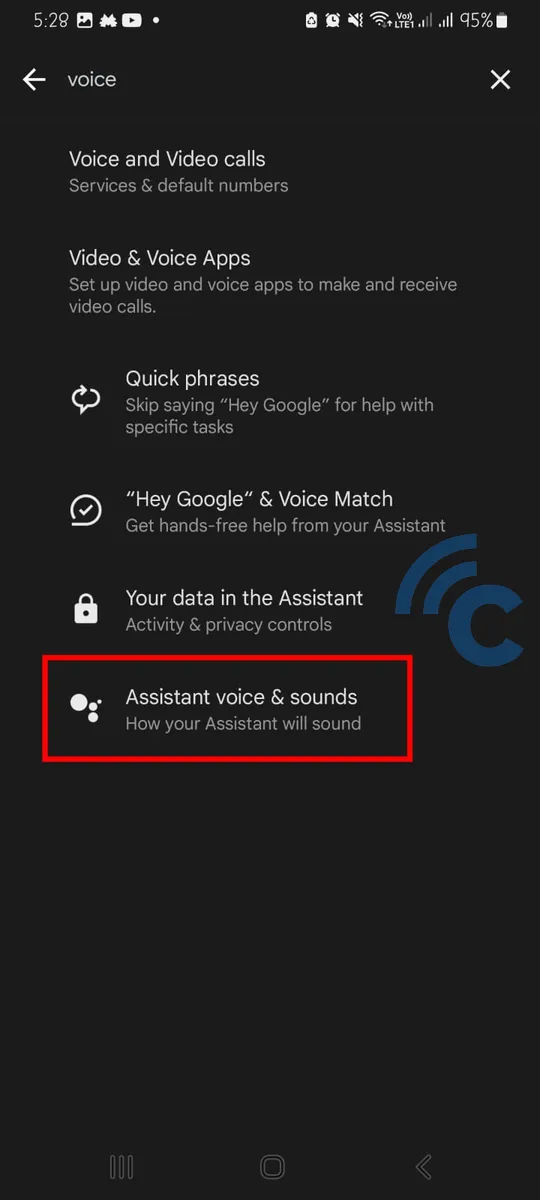
- Silakan pilih suara Google Assistant yang Anda inginkan. Ada Indigo, Red, Lime, Orange, Amber, hingga Cyan. Seluruhnya punya karakteristik suara yang berbeda.
- Tutup pengaturan Google Assistant dan suara asisten virtualnya sudah berhasil diganti. Suara ini bisa digunakan di berbagai perangkat elektronik lain yang terhubung dengan akun Google Anda.
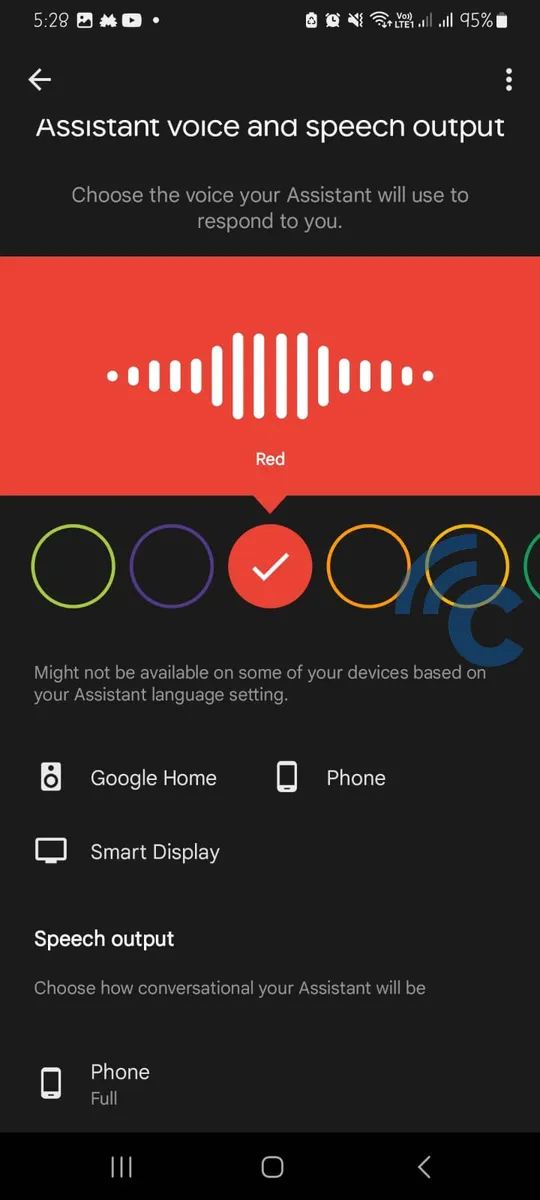
Masih ada banyak tips lain yang ingin kami bagikan seputar Google Assistant. Simak terus pembahasan kami melalui poin-poin berikutnya.
Cara Mematikan Fitur “Hey Google” di Google Assistant
Seperti yang kita tahu, selama ini pengguna selalu menggunakan kalimat “Hey Google” untuk mengaktifkan layanan Google Assistant sebelum memberi perintah. Lantas, apakah fitur wake up call ini bisa dimatikan? Jawabannya adalah iya. Berikut langkah-langkah mematikan fitur wake up call Google Assistant:
- Katakan “Hey Google” Lalu, lanjutkan dengan “Open Assistant Settings”.
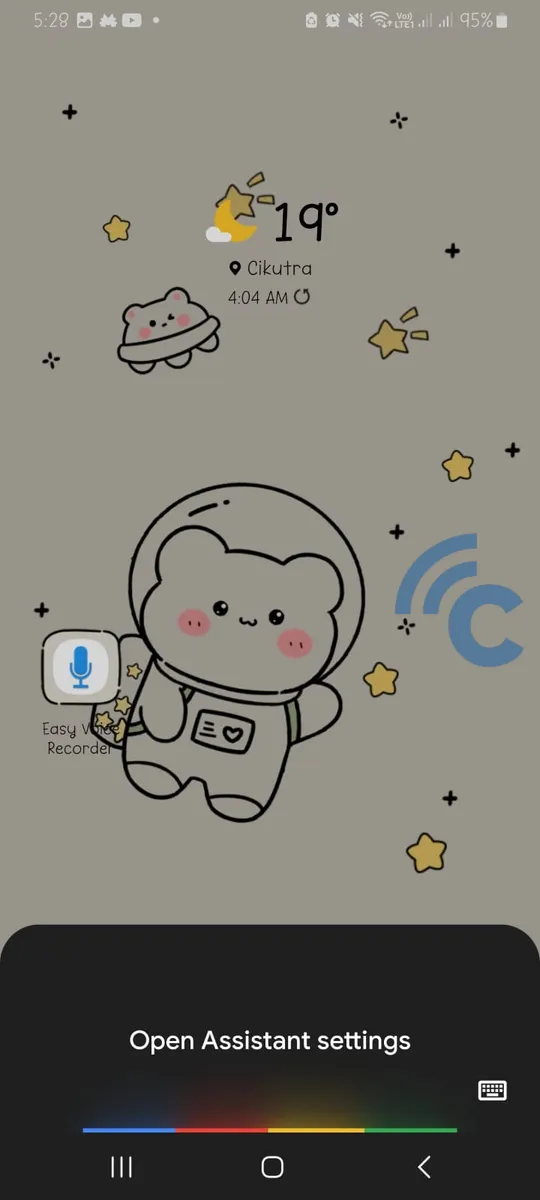
- Buka opsi “Hey Google and Voice Match”.
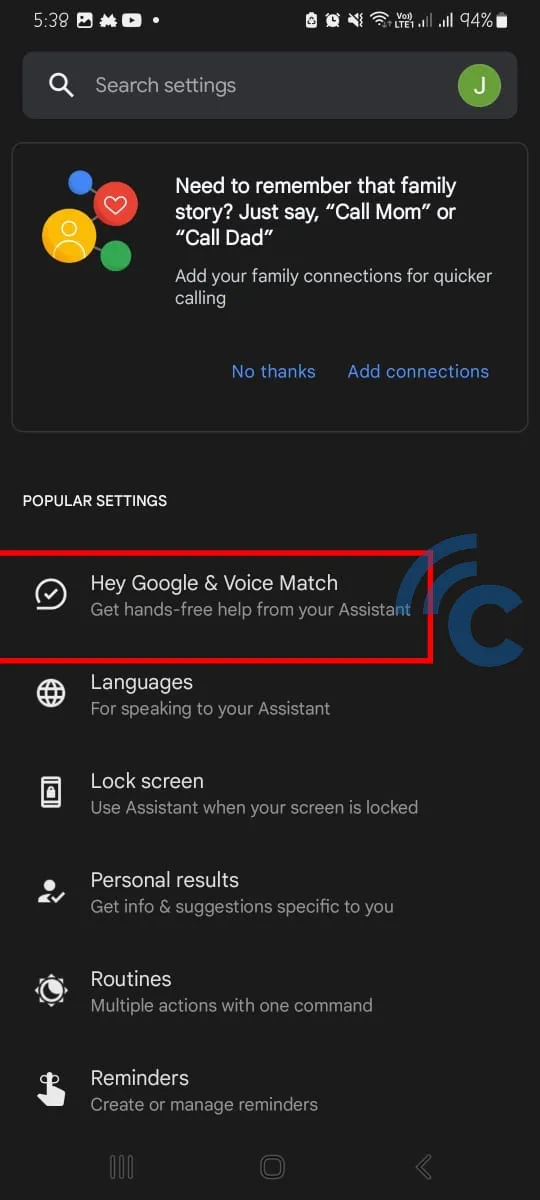
- Geser toggle ke sebelah kiri untuk mematikan Google Assistant wake up call. Jika ingin mengaktifkannya lagi, cukup geser ke arah sebaliknya.
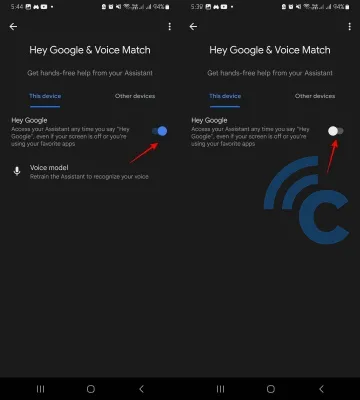
Cara Melatih Google Assistant untuk Mengenal Suara
Anda juga dapat melatih Google Assistant untuk mengenal suara tertentu, terutama suara Anda sebagai pengguna utama. Caranya sangat amat mudah. Silakan ikuti langkah-langkah berikut ini:
- Buka Google Assistant, entah melalui aplikasi atau memanggilnya dengan mengatakan “Hey Google”.
- Perintahkan asisten virtual untuk membuka pengaturan Google Assistant dengan mengatakan “Open Assistant Settings”.
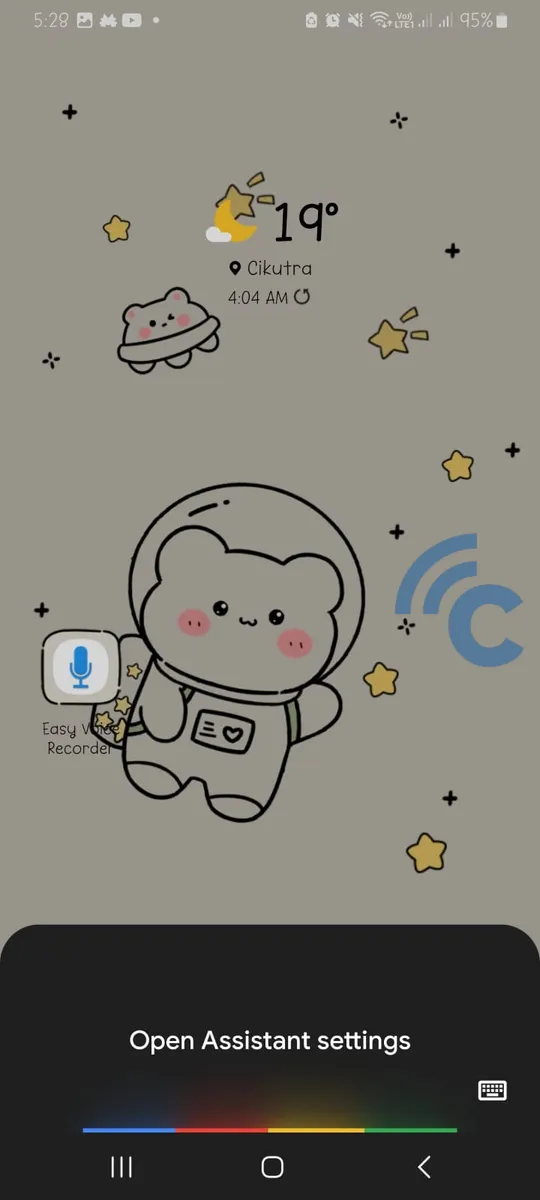
- Pilih opsi “Hey Google and Voice Match”.
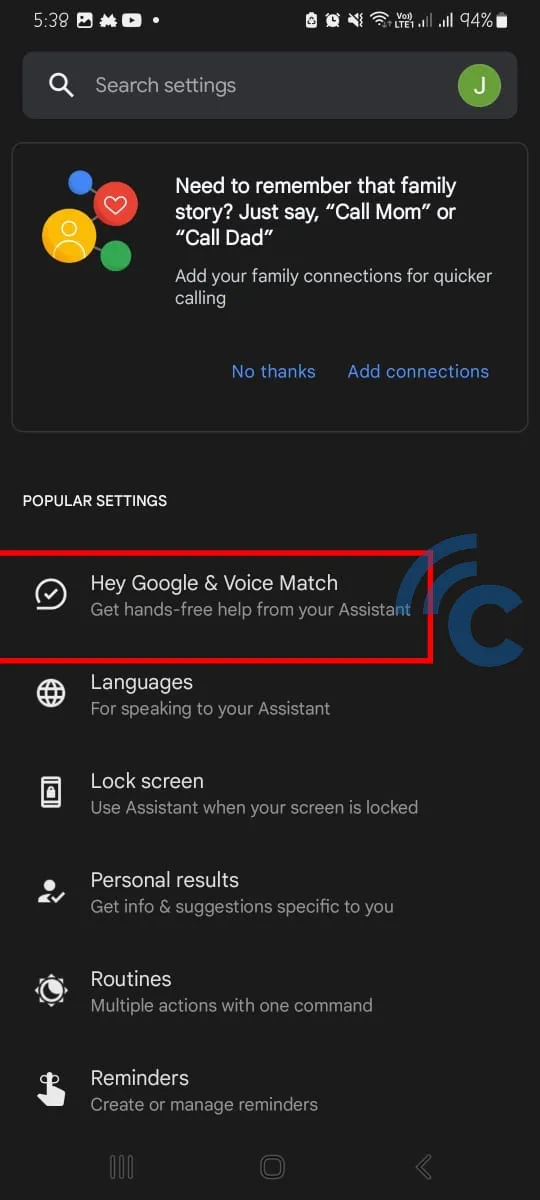
- Lanjutkan dengan masuk ke menu “Voice model”.
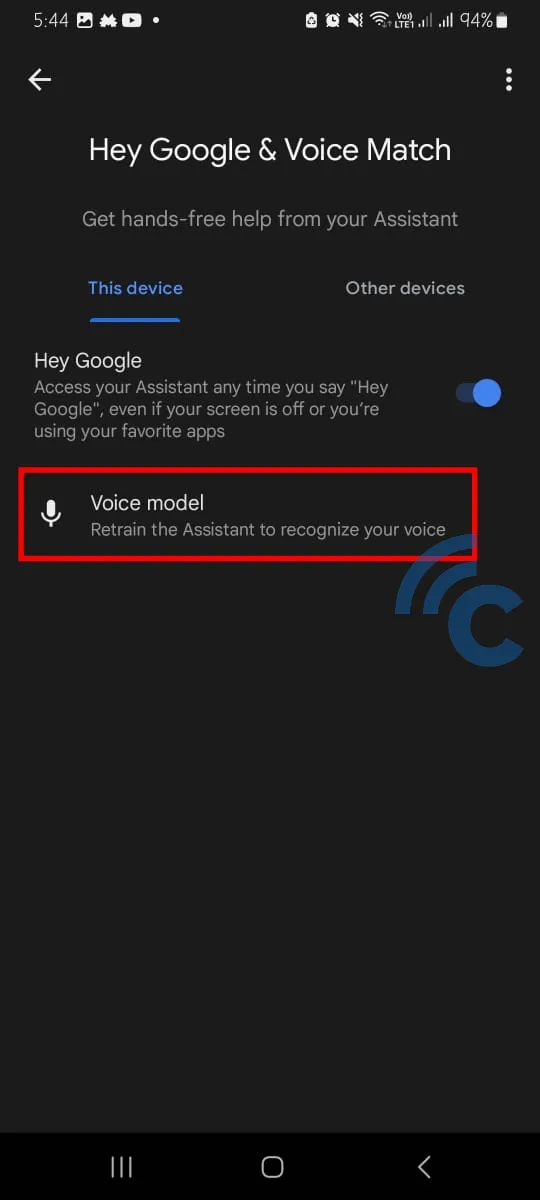
- Pilih “Retrain voice model” untuk melatih Google Assistant mengenal suara.
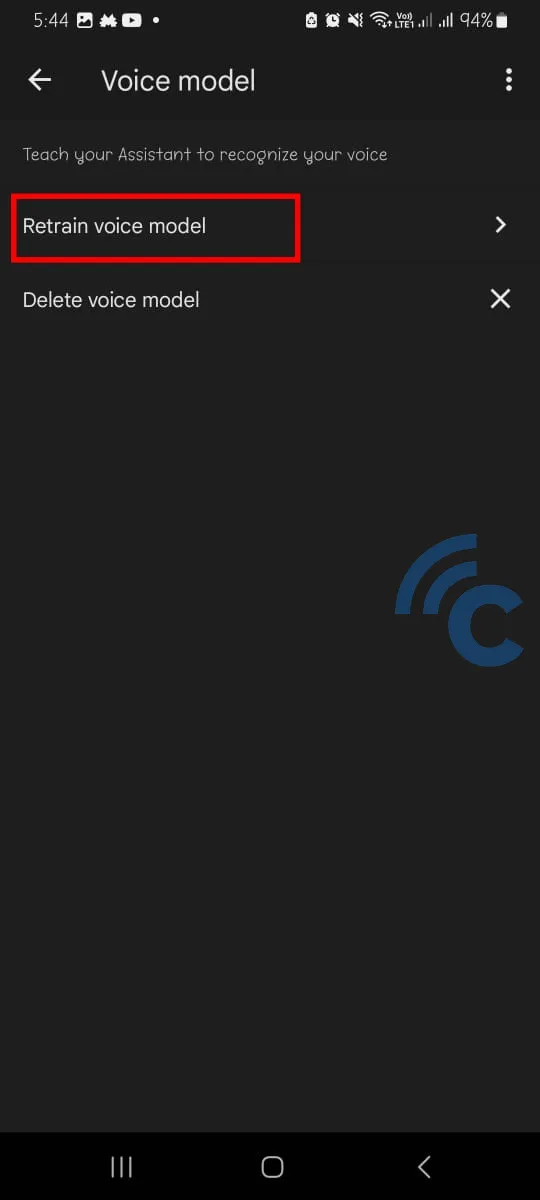
- Ikuti instruksi dari Google Assistant hingga selesai. Anda akan diminta mengatakan beberapa kalimat perintah supaya Google Assistant bisa mengenal suara Anda.
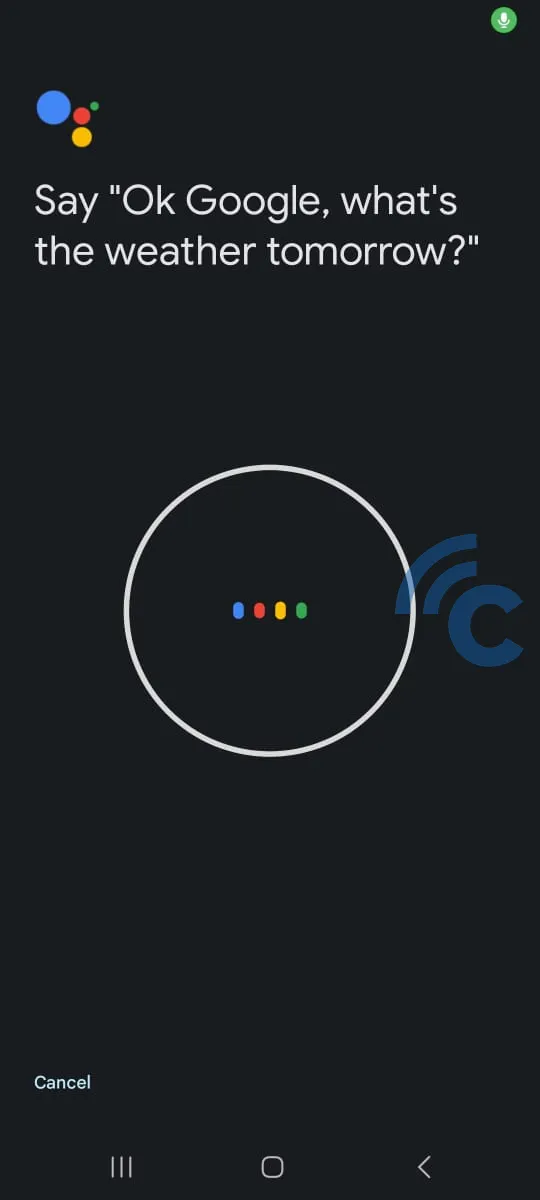
Google Assistant bisa mengenal lebih dari satu suara. Langkah ini dapat digunakan jika Anda ingin memberi akses Google Assistant di HP Anda pada anggota keluarga. Contohnya seperti suami atau istri, juga anak Anda.
Mengganti Bahasa Google Assistant
Satu hal lain yang sering dipertanyakan oleh pengguna Google Assistant: bagaimana cara mengganti bahasa asisten virtual ini?
Mudah saja, Anda bisa mengikuti langkah-langkah yang kami jabarkan berikut untuk mengganti bahasa Google Assistant:
- Seperti biasa, buka pengaturan Google Assistant. Katakan “Hey Google” dan lanjutkan dengan “Open Assistant Settings”.
- Pilih opsi “Languages”.
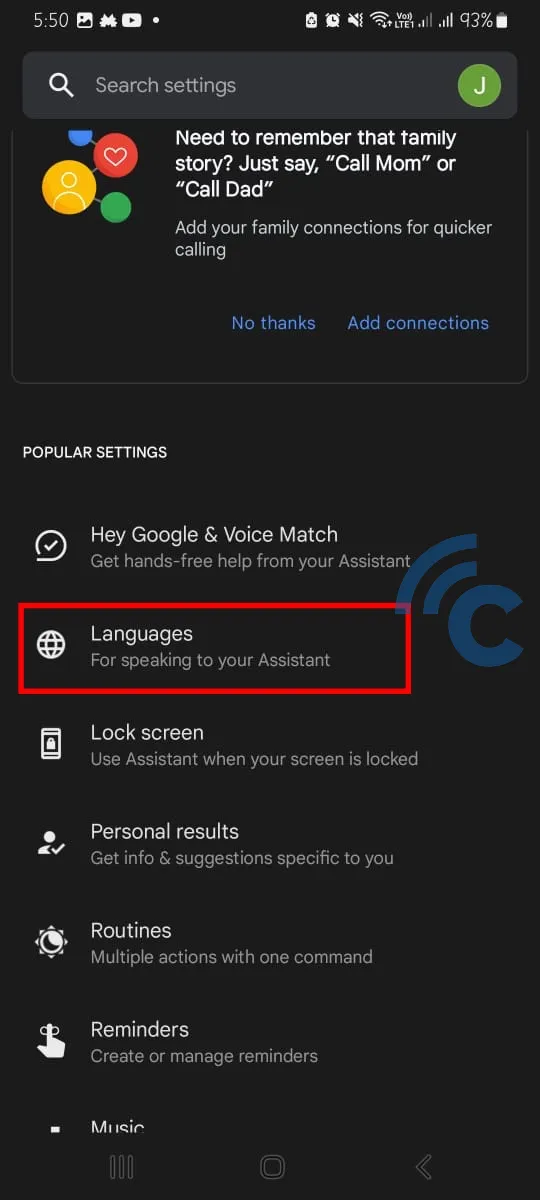
- Sebagai contoh, kami hanya punya opsi bahasa Inggris untuk Google Assistant. Kami akan mencoba menambahkan bahasa lain selain bahasa Inggris.
- Cari dan klik opsi “Add a language”.
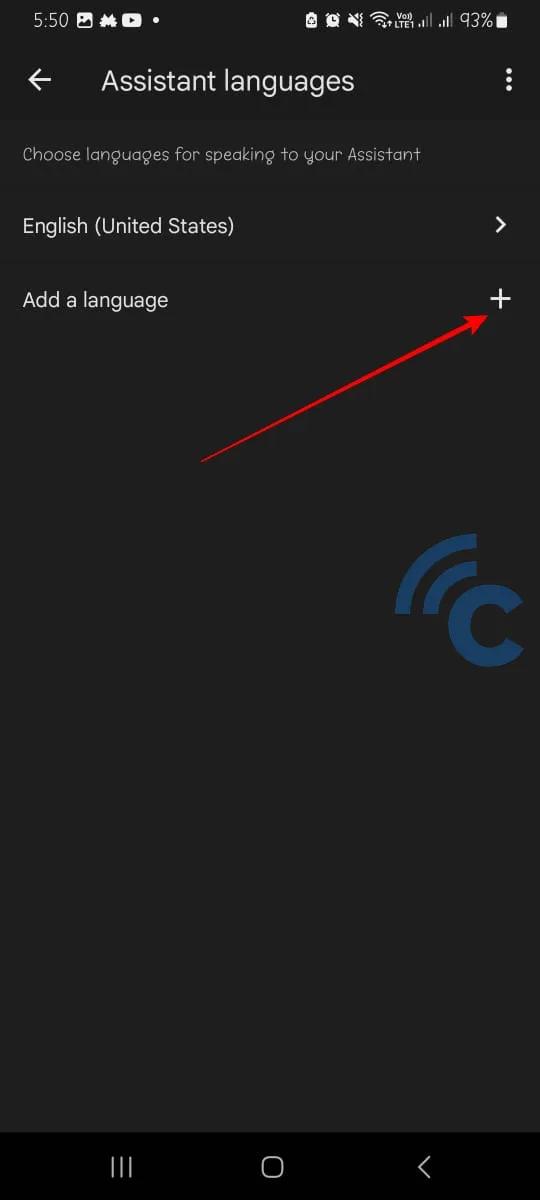
- Tentukan bahasa yang ingin ditambah. Contohnya, kami memilih bahasa Spanyol.
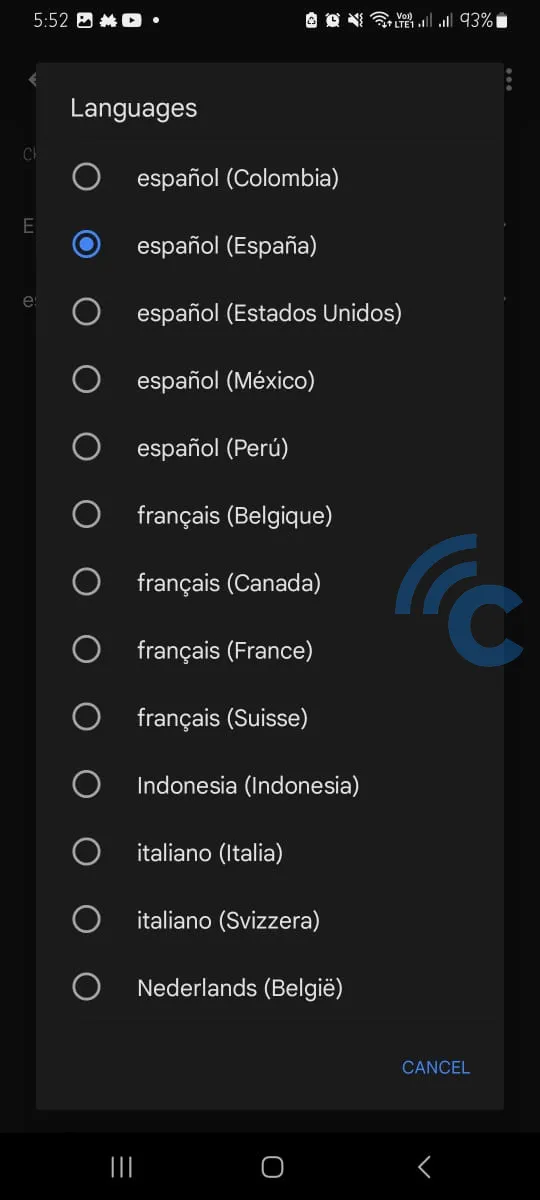
- Kini, Google Assistant bisa diaktifkan dengan dua bahasa: bahasa Inggris dan bahasa Spanyol.
Saat tulisan ini tayang, Google Assistant baru mendukung penggunaan dua bahasa saja secara bersamaan. Bisa jadi di masa depan, Google akan menambah dukungan penggunaan lebih dari dua bahasa secara bersamaan.
Mengaktifkan Google Assistant Saat Layar HP Terkunci
Google Assistant juga bisa aktif ketika layar HP Android sedang terkunci. Begini cara mengaktifkan fiturnya:
- Buka pengaturan Google Assistant. Seperti biasa, ucapkan “Hey Google” dan lanjutkan lagi dengan mengatakan “Open Assistant Settings”.
- Setelah pengaturan Google Assistant terbuka, silakan pilih opsi “Lock screen” tepat di bawah menu “Languages”.
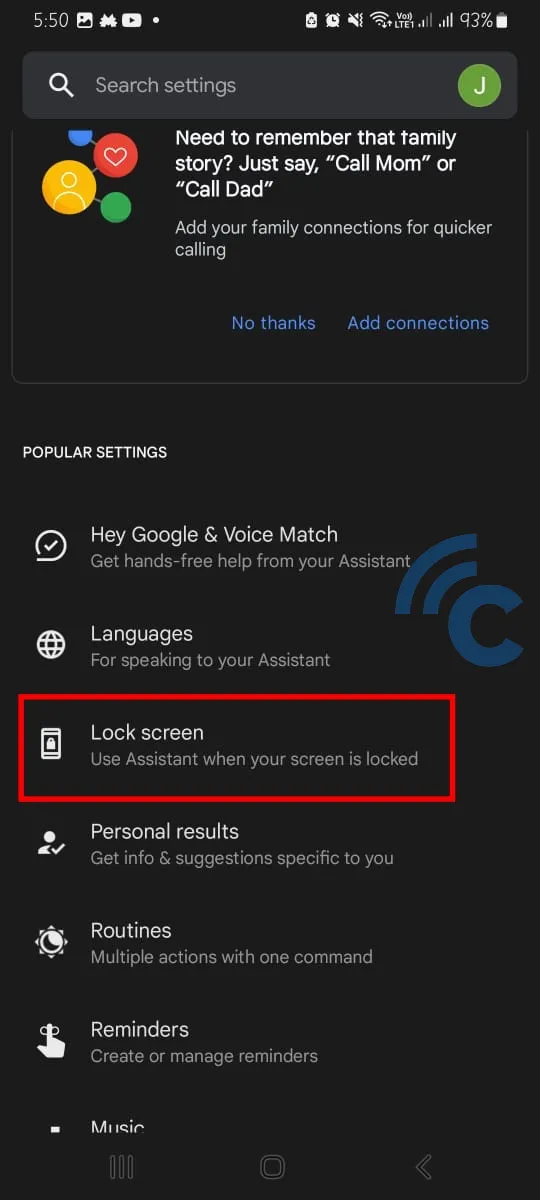
- Geser toggle “Assistant response on lock screen” ke kanan untuk mengaktifkan Google Assistant ketika layar HP terkunci.
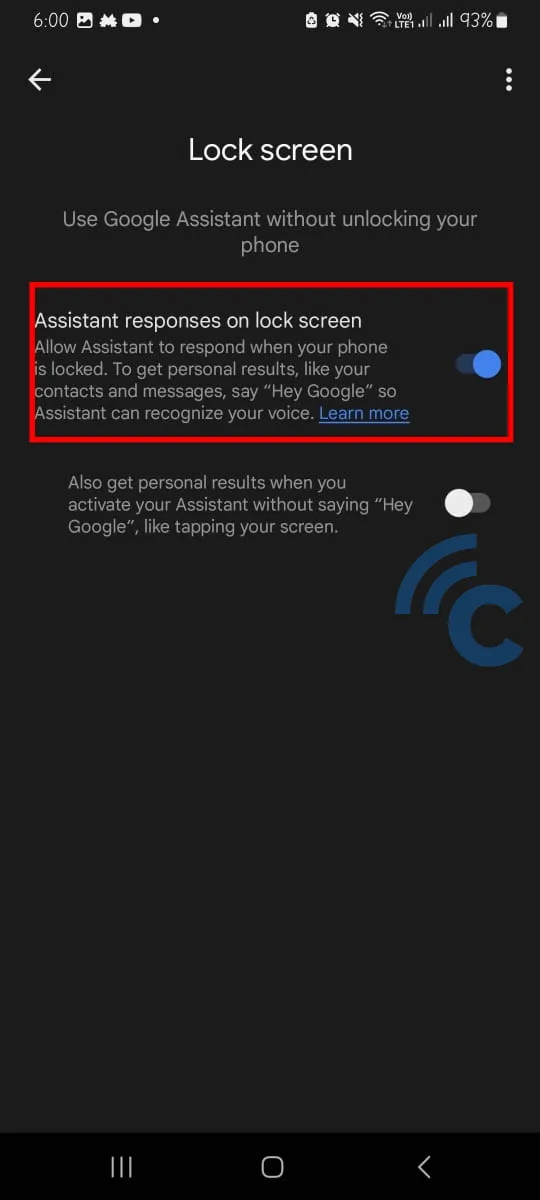
Kalau Anda tak mau menggunakan “Hey Google” untuk ‘membangunkan’ Google Assistant, geser toggle yang ada di bawahnya ke arah kanan. Nanti, Google Assistant akan aktif tanpa perintah “Hey Google”. Asisten virtual ini dapat aktif ketika Anda melakukan gerakan tap alias menyentuh layar saja.
Berbagai Perintah untuk Google Assistant
Seperti yang sudah disebutkan sebelumnya, Anda bisa meminta bantuan Google Assistant untuk melakukan banyak hal. Nah, kini kami akan membagikan informasi soal macam-macam perintah yang dapat Anda katakan pada Google Assistant. Apa saja itu? Berikut daftarnya.
1. Menanyakan Kondisi Cuaca
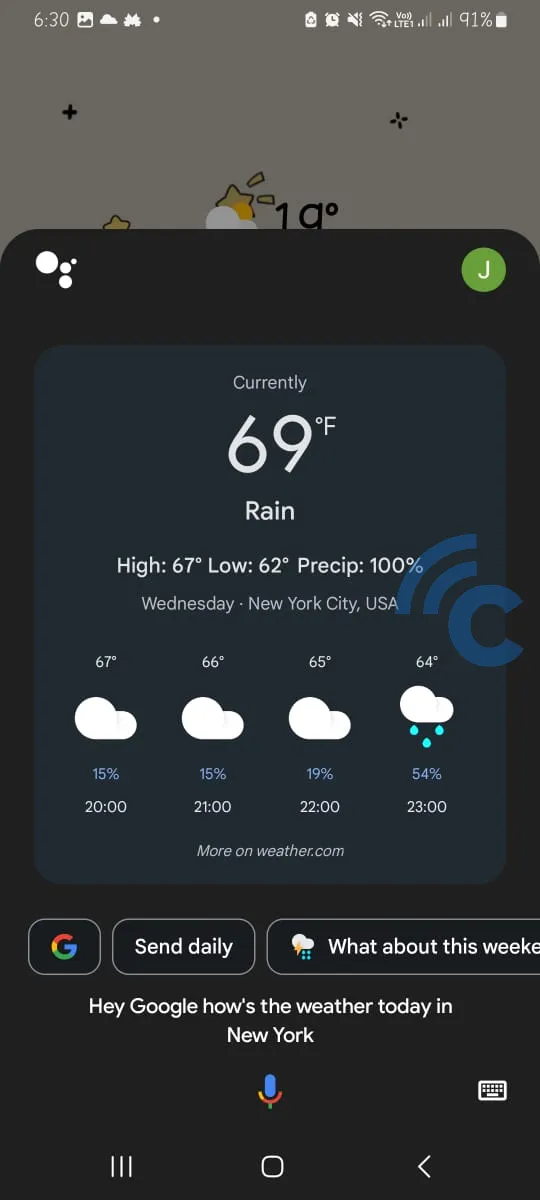
Ya, perintah untuk Google Assistant satu ini sangat amat populer. Anda bisa menanyakan kondisi cuaca hari ini, besok atau bahkan lusa pada Google Assistant.
Caranya mudah saja. Tanyakan kondisi cuaca seperti Anda bertanya pada teman. Jika Google Assistant memakai bahasa lain selain bahasa Inggris, silakan ajukan perintah dalam bahasa yang sudah diatur sebelumnya.
Setelah perintah diberikan, biasanya Google Assistant akan langsung menampilkan informasi cuaca di layar HP Anda. Asisten virtual ini biasanya menunjukkan informasi ramalan cuaca berdasarkan lokasi tempat Anda berada.
2. Membuat Alarm atau Pengingat
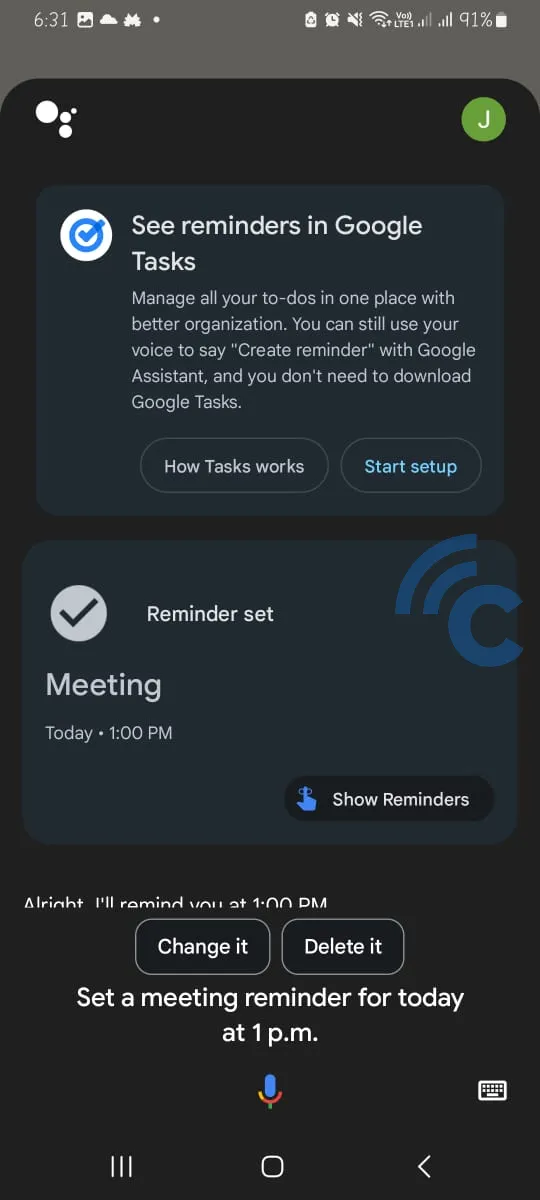
Google Assistant juga dapat membantu Anda untuk membuat alarm dan pengingat. Baik itu alarm untuk tidur, atau pengingat untuk jadwal meeting dan kelas online.
Untuk mengatur alarm, silakan katakan perintah buatkan alarm pada Google Assistant. Jangan lupa sebutkan jamnya, ya. Setelahnya, Google Assistant akan langsung membuatkan alarm tersebut untuk Anda.
Khusus untuk pengingat, silakan sebutkan nama kegiatannya. Contohnya meeting, kelas yoga, atau aktivitas membaca buku. Setelah itu, Anda bisa sebutkan jamnya pada Google Assistant.
Selain mengatur alarm dan pengingat, Anda bisa meminta Google Assistant untuk menampilkan rincian dari jadwal kegiatan yang sudah Anda buat.
3. Memutar Musik
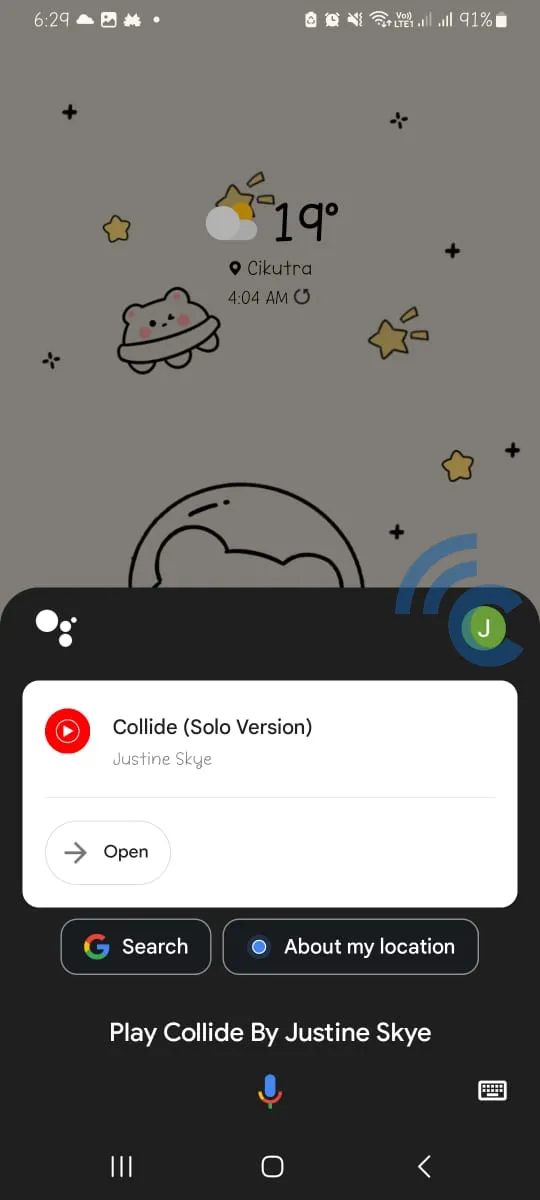
Anda merasa bosan ketika sedang bekerja, belajar, atau dalam perjalanan jauh? Mintalah Google Assistant untuk memutar musik. Cukup katakan “Hey Google, play music”. Setelahnya, Google Assistant akan memutarkan lagu untuk Anda secara acak. Biasanya, Google Assistant akan memutar lagu terakhir yang Anda dengar.
Anda juga bisa menyebutkan judul lagu dan penyanyinya. Setelahnya, Google akan langsung memutar lagu yang Anda minta tersebut.
Sebelum menggunakan perintah untuk memutar musik, pastikan Anda sudah menghubungkan platform streaming musik seperti Spotify atau YouTube Music. Hubungkan aplikasinya melalui pengaturan Google Assistant pada menu “Play Music”.
Masih banyak perintah lain yang bisa Anda ajukan pada Google Assistant. Contohnya, seperti menanyakan soal ilmu pengetahuan umum, profil selebriti, informasi restoran dan hotel terdekat, memulai panggilan video, hingga memintanya untuk membuat candaan.
Sampai di sini pembahasan tim Carisinyal seputar cara mengganti suara Google Assistant beserta tips bermanfaat lainnya. Selamat mencoba mengeksplorasi fitur Google Assistant!

